استعادة WhatsApp من iCloud (دردشات وملفات WhatsApp)
هل يمكنك استعادة محادثات واتساب من نسخة احتياطية على iCloud؟ أصبح واتساب أحد أشهر تطبيقات المراسلة عالميًا، حيث يعتمد عليه ملايين المستخدمين للتواصل. ومع ذلك، عند فقدان محادثات واتساب بسبب الحذف غير المقصود، أو إعادة ضبط الجهاز، أو استبدال جهاز iPhone، يُصبح فقدان محادثات واتساب وملفات الوسائط أمرًا محبطًا. لحسن الحظ، إذا كنت قد احتفظت بنسخة احتياطية من محادثات واتساب على iCloud، فسيكون من السهل نسبيًا... استعادة الواتس اب من الايكلاوديوفر هذا الدليل عملية مفصلة خطوة بخطوة لاستعادة محادثات WhatsApp من iCloud، ويمكنك قراءته لحل مشكلتك.
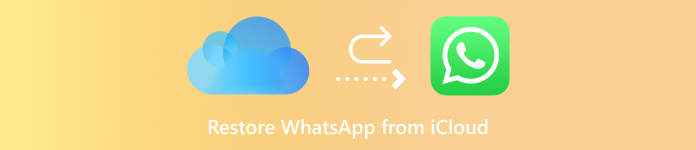
في هذه المقالة:
الجزء 1: هل يمكن لـ iCloud استعادة WhatsApp؟
نعم، يُمكن لـ iCloud استعادة محادثات واتساب وملفات الوسائط بسهولة. لا يُمكن استعادة معظم التطبيقات أو بيانات التطبيقات الأخرى من iCloud أثناء وجود واتساب متاحًا. علاوة على ذلك، هناك عملية أسهل - يُمكنك استعادة محادثات واتساب مباشرةً من iCloud داخل تطبيق واتساب. مع ذلك، هناك بعض الشروط المسبقة.
تأكد من أن iCloud لديه نسخة احتياطية من WhatsApp
مع أن النسخ الاحتياطي على iCloud مُفعّل تلقائيًا، يجب عليك التأكد من ضبط iCloud على نسخ واتساب احتياطيًا. وإلا، فلن تتمكن من استعادة واتساب من iCloud. انتقل إلى إعدادات > ملفك الشخصي > iCloud. ثم اضغط على إظهار الكل للتأكد من أن WhatsApp مشمول ضمن النسخ الاحتياطي على iCloud.
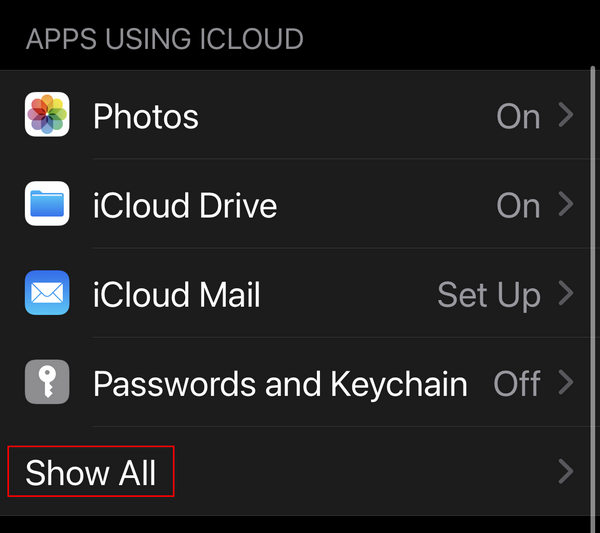
مساحة تخزين كافية في iCloud
تأكد من أن حساب iCloud الخاص بك يحتوي على مساحة تخزين كافية لاستعادة النسخة الاحتياطية. يمكنك التحقق من مساحة التخزين المتوفرة ضمن إعدادات > ملفك الشخصي > iCloud > إدارة تخزين الحسابإذا لم يكن لديك مساحة تخزين كافية على iCloud، فقد لا تتمكن من استعادة WhatsApp من iCloud أو لا يمكنك استعادة ما يكفي من محادثات WhatsApp وملفات الوسائط.
الجزء 2: كيفية استعادة WhatsApp من iCloud
هناك طريقتان لاستعادة بيانات واتساب من iCloud. يمكنك نقل جميع التطبيقات والبيانات من iCloud عند إعداد جهاز iPhone الجديد (أو بعد إعادة ضبط المصنع). بعد ذلك، سيتم تثبيت واتساب، وستتم استعادة محادثات وملفات واتساب بعد فترة استعادة طويلة. يمكنك أيضًا استعادة بيانات واتساب من iCloud بعد تثبيت واتساب على جهاز iPhone جديد.
كيفية استعادة WhatsApp من iCloud مباشرة
ثبّت واتساب على جهاز الآيفون الخاص بك وشغّله. يجب عليك إعداد جميع إعدادات تطبيق واتساب. ثم سجّل الدخول إلى حسابك على واتساب بأي طريقة.
بعد تسجيل الدخول، سيكتشف واتساب تلقائيًا وجود نسخة احتياطية. انقر على استعادة سجل الدردشة اضغط على الزر. ثم انتظر حتى تكتمل العملية. تعتمد المدة على حجم النسخ الاحتياطي وسرعة الإنترنت.
يمكن لـ iCloud استعادة ملفات وسائط WhatsApp في الخلفية. على سبيل المثال، يمكنه استعادة الصور المحذوفة من الواتس ابلذلك، يجب عليك الحفاظ على اتصال شبكة مستقر لانتظار انتهاء عملية الاسترداد.
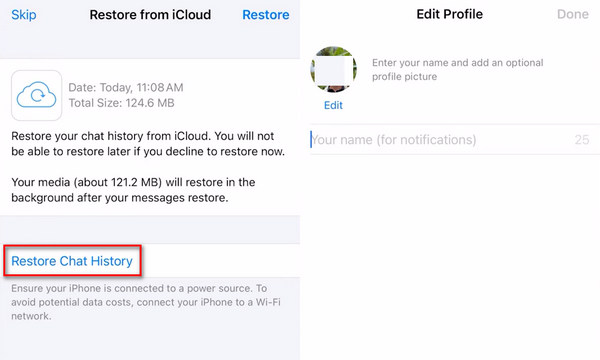
كيفية استعادة WhatsApp من iCloud أثناء الإعداد
إذا حصلت للتو على هاتف iPhone جديد أو كنت تريد إعادة ضبط إعدادات المصنع لجهاز iPhone الخاص بك، فيمكنك استعادة WhatsApp مباشرة من iCloud أثناء عملية الإعداد.
إذا كنت تريد إعادة ضبط مصنع جهاز iPhone الخاص بك، يمكنك الانتقال إلى إعدادات التطبيق وانقر على عام الزر. ثم، مرر لأسفل للنقر على نقل أو إعادة تعيين iPhone في النافذة التالية، يجب عليك النقر على الزر مسح كافة المحتويات والإعدادات زر لإعادة ضبط المصنع لجهاز iPhone الخاص بك.
بعد ذلك، سيتم مسح بيانات جهاز iPhone الخاص بك، وسيبدأ من جديد. يجب عليك إعداد جهاز iPhone باتباع التعليمات التي تظهر على الشاشة. عندما يتعلق الأمر بـ نقل تطبيقاتك وبياناتك الشاشة، يجب عليك اختيار من نسخة احتياطية على iCloudبعد ذلك، يمكنك استعادة واتساب من iCloud بعد انتهاء عملية الاستعادة. تذكر أنه يجب عليك إدخال معرف Apple ورمز المرور الخاصين بك. إزالة قفل تنشيط iCloud إذا تم إعادة ضبط جهاز iPhone الخاص بك إلى إعدادات المصنع من وضع الاسترداد.
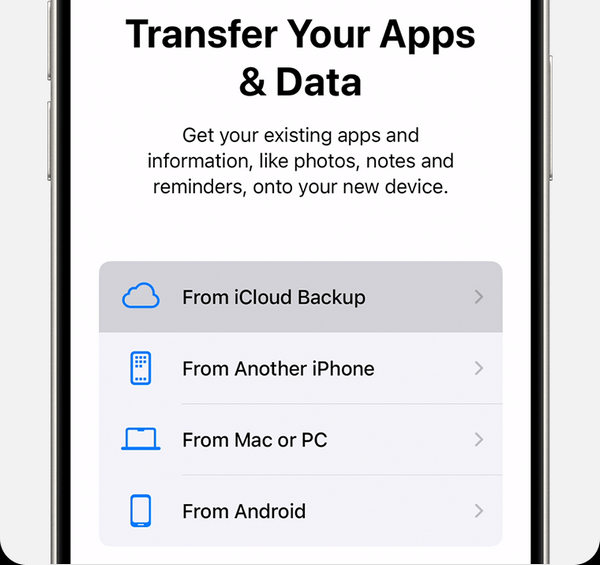
لماذا لا يمكنك استعادة WhatsApp من iCloud
إذا قمت بتسجيل الدخول باستخدام معرف Apple خاطئ أو لم يتم تمكين iCloud Drive، فقد لا يتمكن WhatsApp من العثور على نسخة احتياطية متاحة على iCloud.
إذا كان اتصال الإنترنت لديك بطيئًا أو مساحة تخزين iCloud محدودة، فقد لا تتمكن من استعادة WhatsApp من iCloud أو لا يمكن عمل نسخة احتياطية أو استرداد عدد كافٍ من الدردشات والملفات الموجودة في WhatsApp.
الجزء 3: أفضل بديل لـ iCloud لاستعادة WhatsApp
إذا لم يقم iCloud بنسخ محادثاتك وملفاتك على WhatsApp احتياطيًا، فلن تتمكن من استعادة WhatsApp من iCloud. بعد ذلك، يمكنك استعادة استعادة بيانات iPhone باستخدام imyPass لاستعادة محادثات وبيانات واتساب مباشرةً. هذا البرنامج القوي قادر على استعادة واتساب حتى لو تم حذفه نهائيًا. حتى لو لم تكن محادثاتك وملفاتك على واتساب محفوظة بنسخة احتياطية، يمكنك استعادة محادثات وملفات واتساب المحذوفة من جهازك.

4،000،000+ التنزيلات
قم بتوصيل جهاز iPhone الخاص بك بالكمبيوتر للبحث عن بيانات WhatsApp المفقودة.
قم بتمييز بيانات WhatsApp المفقودة باللون الأحمر لتتمكن من تحديدها بسرعة.
استرداد الملفات والبيانات المفقودة والموجودة على جهاز iPhone الخاص بك.
استعادة محادثات وبيانات WhatsApp أثناء عملية المسح.
تنزيل وتثبيت استعادة بيانات iPhone باستخدام imyPass وشغّله. وصّل جهاز iPhone بالكمبيوتر. ثم انقر على بدء المسح زر لمسح جهاز iPhone الخاص بك للبحث عن محادثات WhatsApp والملفات المفقودة.

حدد موقع واتساب في شريط القائمة الأيسر، انقر عليه. ثم اختر ملفات ومحادثات واتساب التي تريدها، وانقر على استعادة إذا لم تتمكن من استعادة واتساب من iCloud، فسيساعدك هذا البرنامج على استعادة واتساب بسهولة.

استنتاج
إنها عملية مباشرة استعادة محادثات WhatsApp من iCloudيتيح لك استعادة رسائل واتساب وملفات الوسائط المفقودة بسهولة. باتباع الخطوات المذكورة في هذا الدليل، يمكنك استعادة واتساب من iCloud بنجاح واستكشاف المشكلات الشائعة وإصلاحها.
إذا لم يكن واتساب الخاص بك مُخزّنًا احتياطيًا على iCloud، فكيف يمكنك استعادة محادثات واتساب وملفات الوسائط المفقودة؟ يمكنك استخدام استعادة بيانات iPhone باستخدام imyPassيستطيع هذا البرنامج استعادة أي ملفات وبيانات مفقودة على جهاز iPhone، بما في ذلك محادثات وملفات WhatsApp. حتى لو لم تكن هناك نسخة احتياطية لها أو حُذفت نهائيًا، فلا يزال بإمكانك استعادتها بسهولة.
الحلول الساخنة
-
استعادة البيانات
- استعادة صور WhatsApp View Once
- استعادة مقاطع فيديو TikTok المحذوفة على الهاتف المحمول
- استعادة صور الفيسبوك المحذوفة
- استعادة رسائل Viber والصور وما إلى ذلك.
- استعادة صور سناب شات المحذوفة
- أفضل 5 تطبيقات لاستعادة جهات الاتصال
- استعادة رسائل Discord المحذوفة
- مراجعة AppGeeker لاستعادة بيانات iOS
- استعادة البيانات من وضع DFU
- لا يمكن استعادة نسخة احتياطية لجهاز iPhone
-
افتح نظام iOS
-
نصائح دائرة الرقابة الداخلية
-
نصائح حول كلمة المرور

